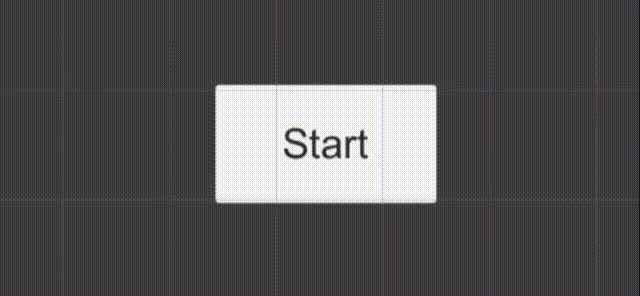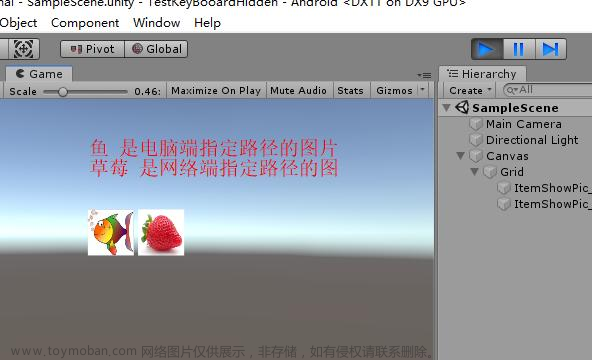我们实现场景切换时一般使用方法:
SceneManager.LoadScene("场景名称");这种方法可以实现场景页面的直接切换,但在切换场景前想加这种进度条的方式该如何实现呢?

接下来小编为大家讲解一种非常简单的方法供参考。
一、前期准备:
1.找一张实现页面切换的背景图片(任何图片都可),记得将其改为“精灵模式”。


2.找一张完整的进度条图片,如下举例:

二、制作
1.新建Panel(UI),在里面新建两个Image和Text,将它们重新命名,同时将前期准备的图片拖入新建的两个Image(UI)中,如下所示:

2.新建脚本“LoadScene”,代码如下:
using UnityEngine;
using System.Collections;
using UnityEngine.UI;
using UnityEngine.SceneManagement;
public class LoadScene : MonoBehaviour
{
public Text loadingText;
public Image progressBar;
private int curProgressValue = 0;
void FixedUpdate()
{
int progressValue = 100;
if (curProgressValue < progressValue)
{
curProgressValue++;
}
loadingText.text = $"正在努力加载中...{curProgressValue}%";//实时更新进度百分比的文本显示
progressBar.fillAmount = curProgressValue / 100f;//实时更新滑动进度图片的fillAmount值
if (curProgressValue == 100)
{
loadingText.text = "OK";//文本显示完成OK
SceneManager.LoadScene("场景名称");//填写将要进入的场景名称即可
}
}
}3.将脚本拖入BgPanel,再将对应物体拖入,如图:

4. 将进度条的图片格式进行修改,如图所示:



5.把将要进入的场景拖入Build Settings中,步骤如下:

 文章来源:https://www.toymoban.com/news/detail-642255.html
文章来源:https://www.toymoban.com/news/detail-642255.html
三、运行测试
 文章来源地址https://www.toymoban.com/news/detail-642255.html
文章来源地址https://www.toymoban.com/news/detail-642255.html
到了这里,关于Unity使用进度条加载实现场景切换(简单方法)的文章就介绍完了。如果您还想了解更多内容,请在右上角搜索TOY模板网以前的文章或继续浏览下面的相关文章,希望大家以后多多支持TOY模板网!